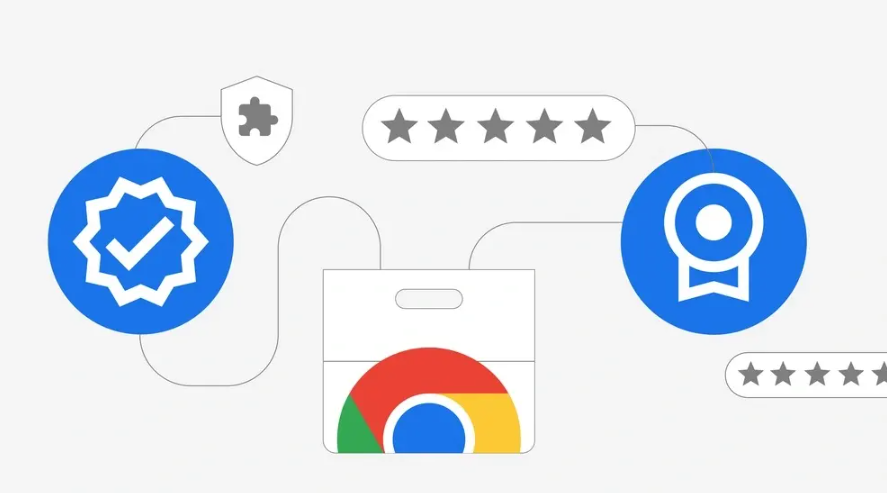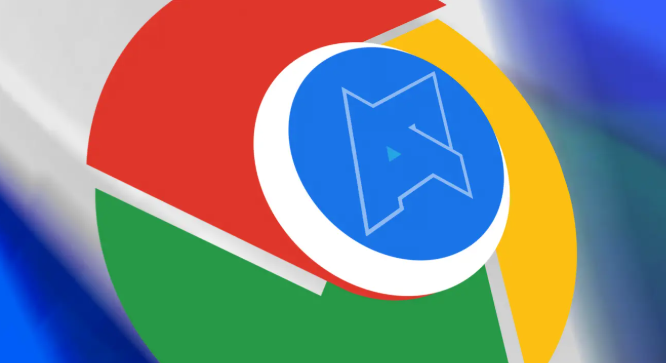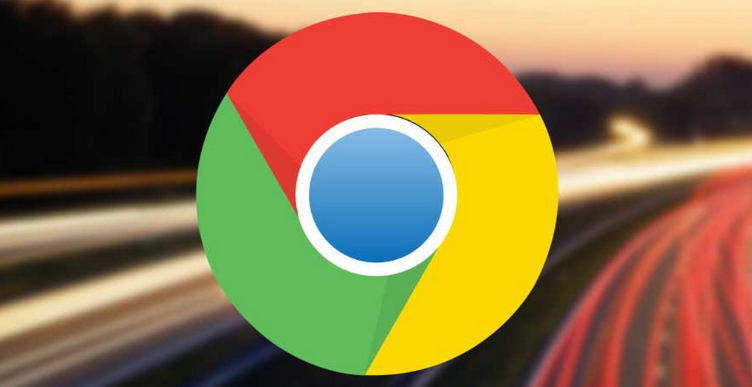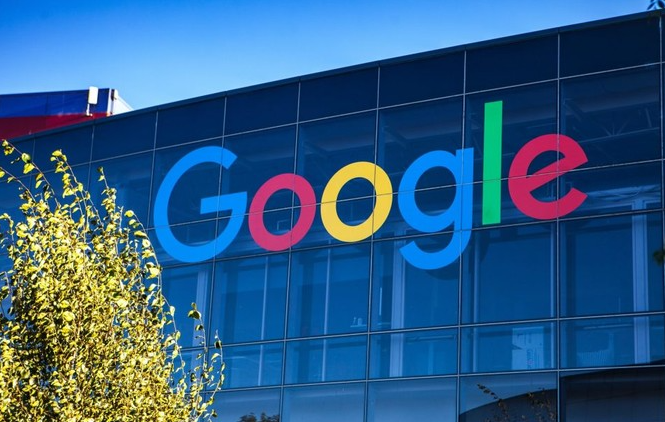详情介绍
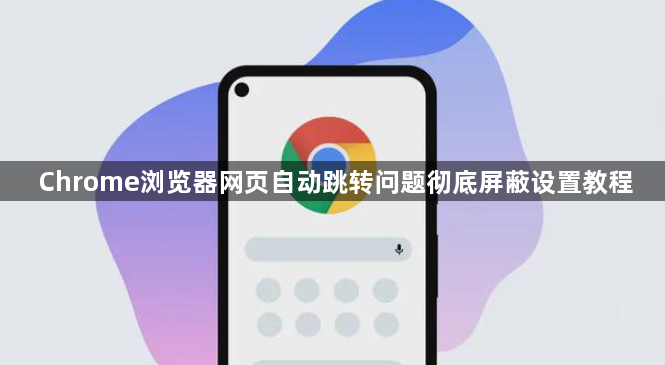
以下是Chrome浏览器网页自动跳转问题彻底屏蔽的设置方法及操作步骤:
一、浏览器基础设置调整
1. 修改启动参数
- 右键点击桌面Chrome图标→选择“属性”→在“目标”字段末尾添加 `--disable-javascript-hijinks` →保存后重启浏览器。
- 此参数可阻止部分恶意跳转脚本但可能影响正常网页功能需谨慎使用。
2. 启用严格网站隔离
- 在地址栏输入 `chrome://flags/` →搜索“Strict Site Isolation”→设置为“Enabled”→重启浏览器生效。
- 该功能通过独立进程隔离标签页减少跨站脚本干扰但可能增加内存占用。
二、站点权限与脚本控制
1. 限制重定向权限
- 进入设置→隐私与安全→网站设置→权限→找到“重定向”选项→设置为“阻止(Block)”。
- 若部分网站功能异常可单独设置白名单(如特定域名允许跳转)。
2. 禁用JavaScript跳转
- 在网站设置中找到“JavaScript”选项→选择“禁止所有网站使用JavaScript”→确认更改。
- 注意此操作可能导致网页交互功能失效建议仅针对可疑网站单独禁用。
三、扩展程序辅助屏蔽
1. 安装专业插件
- 访问Chrome应用商店搜索“NoRedirect”或“Don’t Touch My Tabs!”→点击“添加至Chrome”完成安装。
- 插件默认拦截多数跳转脚本可通过图标右键菜单自定义规则(如允许特定域名跳转)。
2. 配置广告拦截工具
- 安装AdBlock或uBlock Origin→开启“过滤恶意脚本”功能→更新订阅规则列表。
- 重点屏蔽跳转相关的广告代码(如`redirector.js`)并定期检查规则库更新。
四、系统级排查与清理
1. 检查启动项与任务计划
- 按`Win+R`键输入`msconfig`→查看启动标签页→禁用可疑第三方程序(如篡改浏览器的推广软件)。
- 在任务计划程序中搜索Chrome相关任务→删除非官方定时任务(如自动打开导航页的脚本)。
2. 清除缓存与重置设置
- 按`Ctrl+Shift+Del`清理全部浏览数据→勾选“缓存图像文件”和“Cookie”→立即清除。
- 若问题持续存在可进入设置→高级→重置→选择“恢复默认设置”(需提前备份书签)。
五、网络与安全加固
1. 检查DNS与代理设置
- 进入设置→高级→系统→打开“打开计算机的代理设置”→确保未启用未知代理服务器。
- 手动设置DNS为公共安全地址(如Google的`8.8.8.8`)避免劫持跳转。
2. 扫描恶意软件
- 使用火绒或卡巴斯基全盘查杀→重点扫描浏览器目录(`C:\Users\用户名\AppData\Local\Google\Chrome\`)。
- 若发现劫持类木马可使用专杀工具(如Malwarebytes)彻底清除。